
Owen Little
0
639
120
Jeg er ikke bange for at indrømme det: Jeg er en amatørfotograf, der sjældent får fremragende billeder - måske er kun mindre end 15% af alle mine billeder gode. De fleste af mine andre fotos er OK, men de kunne være bedre. Jeg er sikker på, at dette sker med de fleste amatørfotografer. Derfor findes der redigeringsværktøjer til foto derude.
Mac-brugere behøver ikke lede længere efter sådanne værktøjer. Bortset fra Preview Sådan redigeres fotos på Mac Brug af Preview-appen Sådan redigeres fotos på Mac Brug af Preview-appen Din Mac's Preview-app kan gøre meget mere end bare at vise billeder. Her redigeres, hvordan du redigerer fotos på Mac ved hjælp af Preview. , Apples egen fotohåndteringsapp - iPhoto - er mere end nok til at løse små ufuldkommenheder, som du finder overalt i dine hverdagslige fotos.
Lad os se på de tilgængelige værktøjer i iPhoto, som du kan bruge til at gøre dine fotos bedre.
Mac iPhoto-tip: Gå ind i redigeringsfunktionen
Klik på knappen for at starte redigeringsprocessen redigere på den nederste bjælke i iPhoto-vinduet.
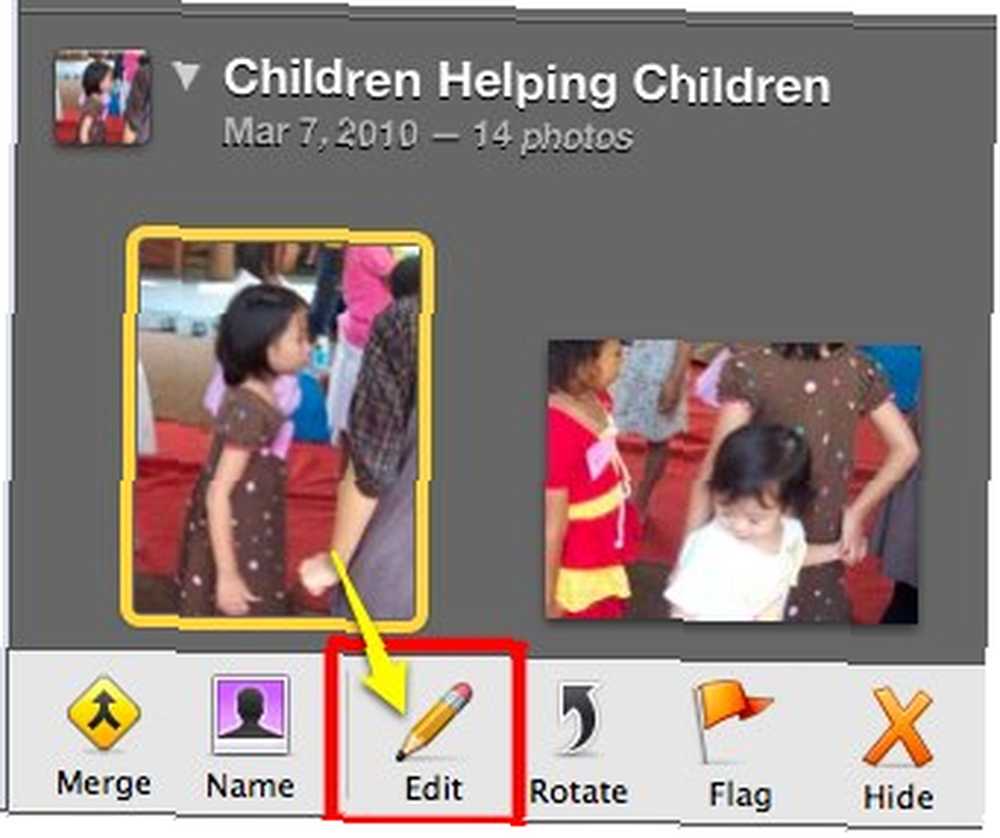
iPhoto skifter til “Rediger tilstand“. Der vil være tre hovedredigeringsruder på skærmen:
- Ovenfor er en stripe af fotos, der hører hjemme i en begivenhed. Du kan se en forhåndsvisning af alle fotos og derefter vælge et af dem, der skal redigeres.
- I midten er det aktuelt redigerede foto.
- Og nedenfor er værktøjer til fotoredigering.

Der er tre sæt værktøjer til rådighed. Det første sæt handler om billedets placering:
- Rotere: at dreje dit foto mod uret i trin på 90 grader. En perfekt løsning til billeder, der kommer fra ældre digitale kameraer uden en automatisk roterende funktion.
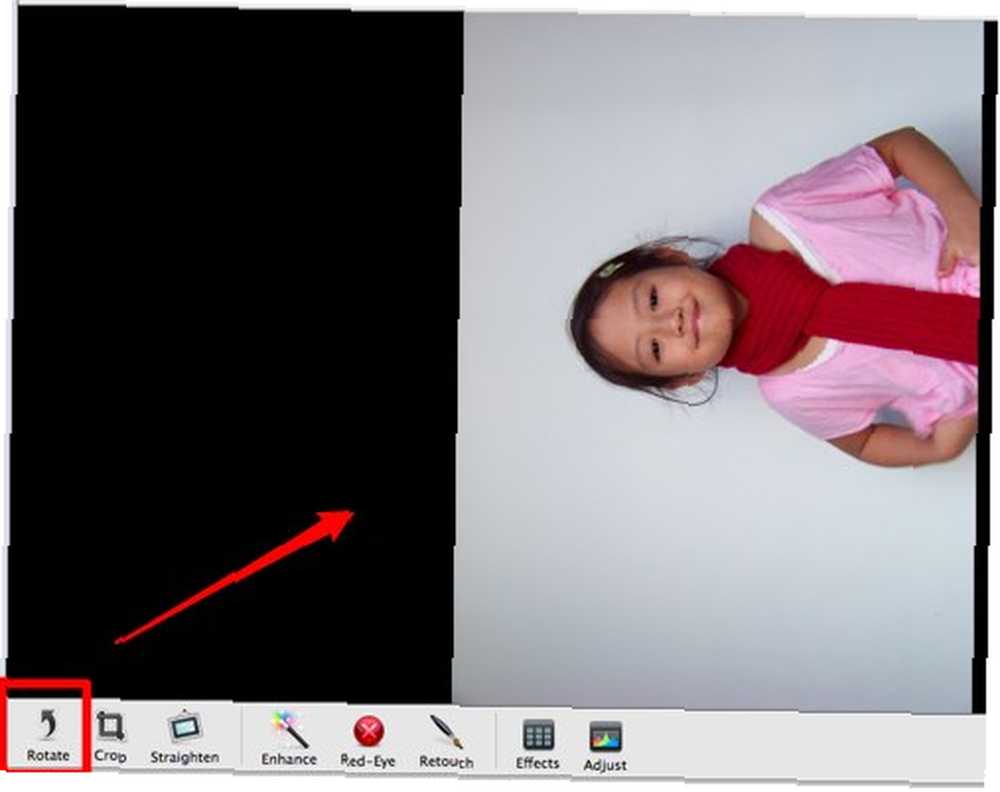
- Afgrøde: at kun klippe til en bestemt del af dit foto. iPhoto giver mulighed for at beskære dit billede til andelen af foruddefinerede skabeloner som et postkort, DVD, plakat eller endda en iPhone-skærm. Alt hvad du skal gøre er at tjekke “Begræns” boks. Du kan trække beskæringsrammen for at få det perfekte billede af dit billede.
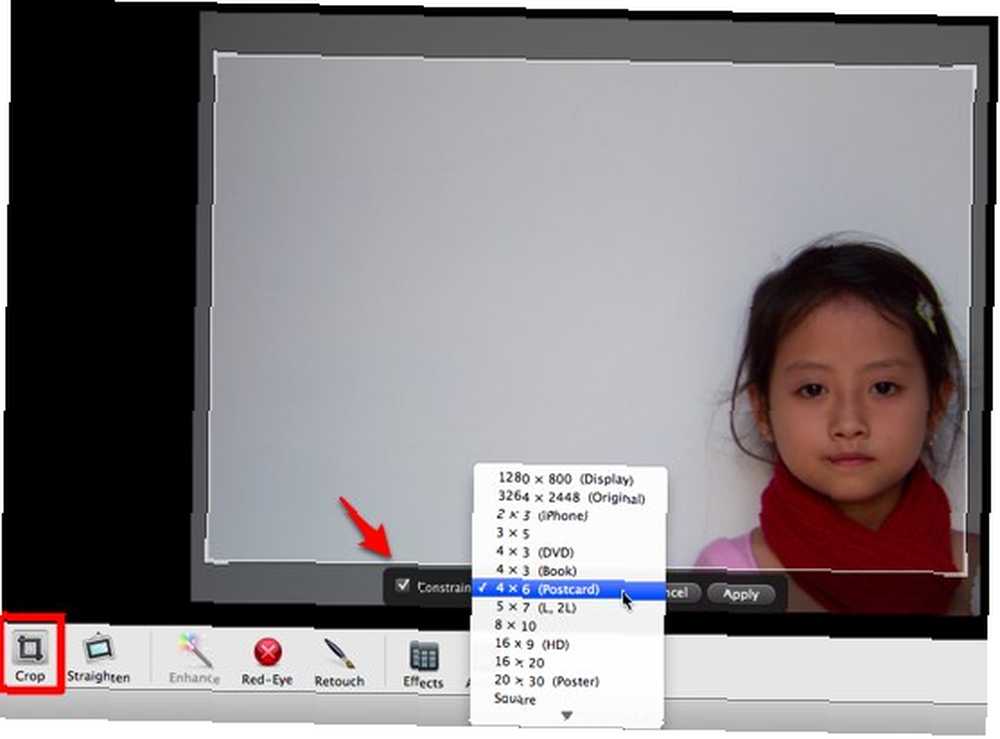
- Glatte: for at justere en let 'hældning' af dine billeder forårsaget af kameraets ufuldkommen placering. Denne funktion giver dig mulighed for at rotere billedet op til 10 grader med uret eller mod uret.

Det andet sæt handler om fotokvalitet:
- forbedre: for hurtigt at fastgøre billedkvaliteten på dine fotos til de bedste indstillinger ifølge iPhoto. For de fleste er dette den mest anvendte fotoredigeringsfunktion i iPhoto. Sammenlign de to billeder - før og efter forbedring.

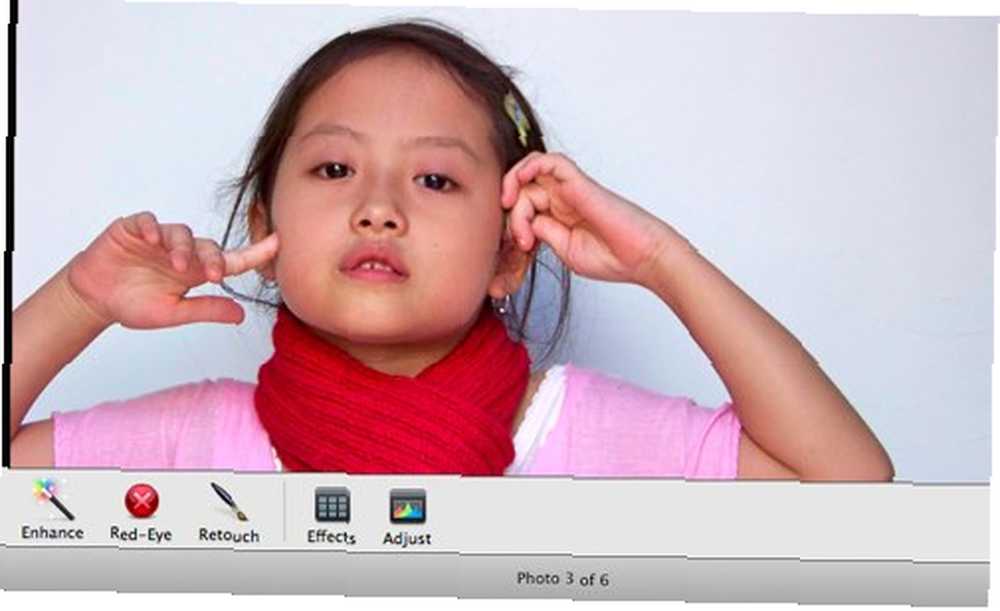
- Rødt øje: at fikse de røde øjne forårsaget af reflektionen af kameraets flash-lys i objektets øjne.
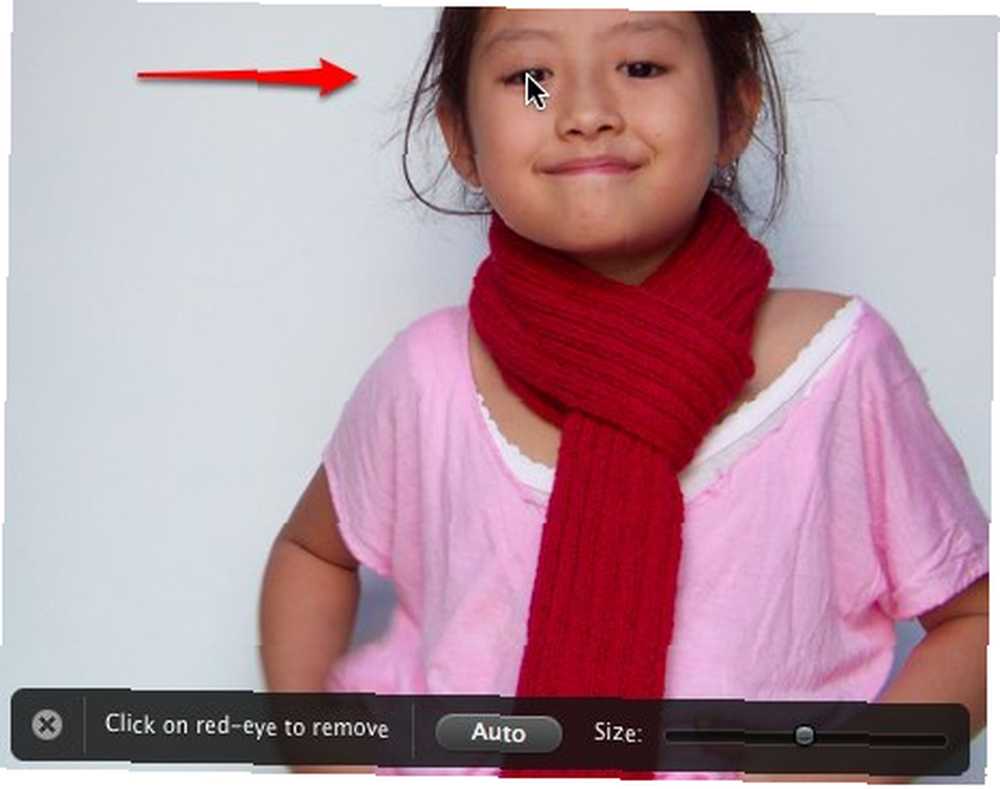
- Retoucher: for at sløre nogle små 'prikker' på billedet. Dette er værktøjet til teenagere, der elsker at tage billeder af sig selv. Læg mærke til, hvordan jeg gjorde kanten mellem blomsten og snavs nedenunder den sløret.
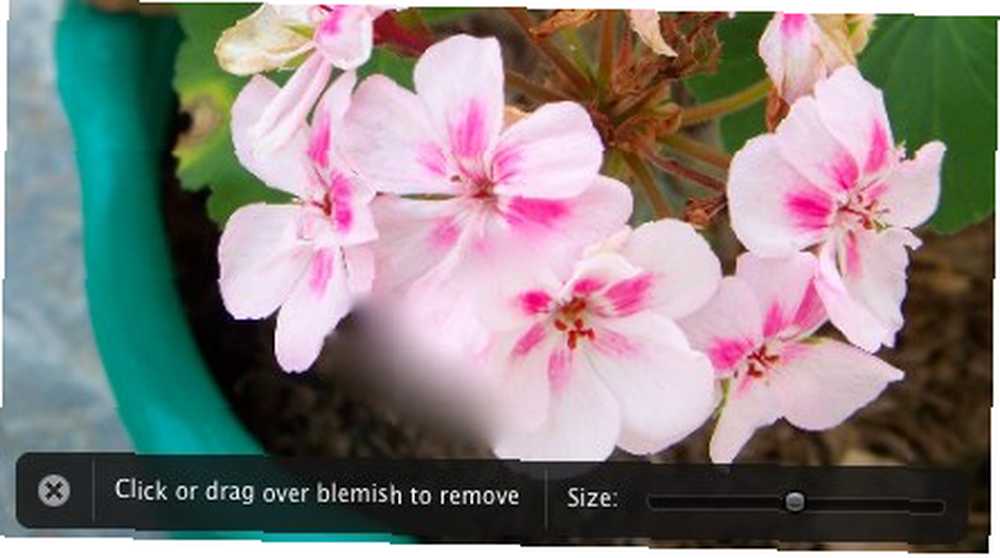
Og det sidste sæt består af mere avancerede værktøjer:
- Indsamling af effekter: Der er 9 foruddefinerede effekter, som du kan bruge. Klik bare på en af dem for at anvende det på det valgte foto.

- Mere komplicerede justeringer: Dette bør overlades alene af amatører, der ikke ønsker at ødelægge deres ellers acceptable billeder.
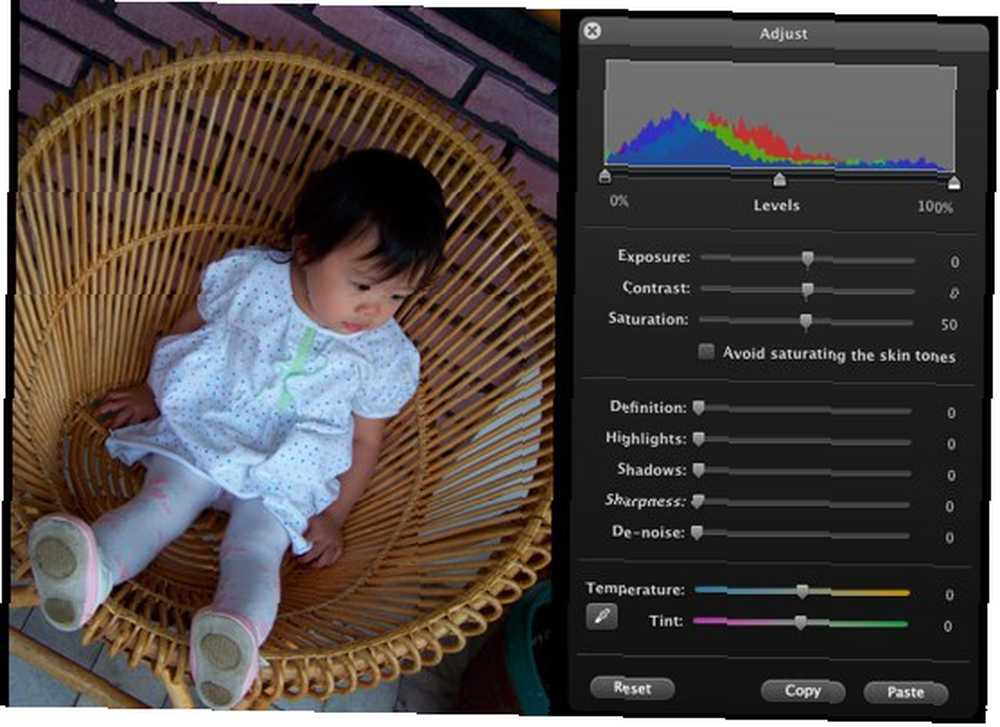
Tusind ord
Selvom udgifterne til at tage billeder i disse dage er praktisk talt nul, er hver eneste af disse optagne minder uvurderlige. Her er det vigtigste Mac iPhoto tip - du skal altid tage sikkerhedskopi alt før du foretager ændringerne. Det mindste, du kan gøre, er at kopiere billederne og ændre duplikaterne i stedet og holde originalen intakt.

Og efter at de er redigeret, kunne dine fotos værdsættes på mange måder, såsom at bruge fotos til at oprette dit eget fotogalleri. Opbyg et cool fotogalleri-websted fra Wordpress. Opbyg et cool fotogalleri-websted fra Wordpress eller fotoblog.
Kombinationen af god fotostyring, nem redigering og andre seje funktioner Brug ansigtsgenkendelse til at organisere fotos med iPhoto [Mac] Brug ansigtsgenkendelse til at organisere fotos med iPhoto [Mac] gør iPhoto til et af de uundværlige værktøjer i Mac.
Hvad med dig? Bruger du iPhoto til at administrere og redigere dine fotos på Mac og har dine egne Mac iPhoto-tip? Eller bruger du andre alternative applikationer? Del dine tanker og meninger ved hjælp af nedenstående kommentarer.











